win10电脑相机显示灰色斜杠解决方法
- 分类:Win10 教程 回答于: 2021年02月12日 17:30:00
win10电脑相机显示灰色斜杠怎么办?电脑用久了难免会遇上各种各样的问题,比如电脑摄像头显示灰色斜杠图标怎么办?这种情况一般不是什么大问题,但是有很多小伙伴就急着去找驱动安装,其实简单设置一下就好啦!
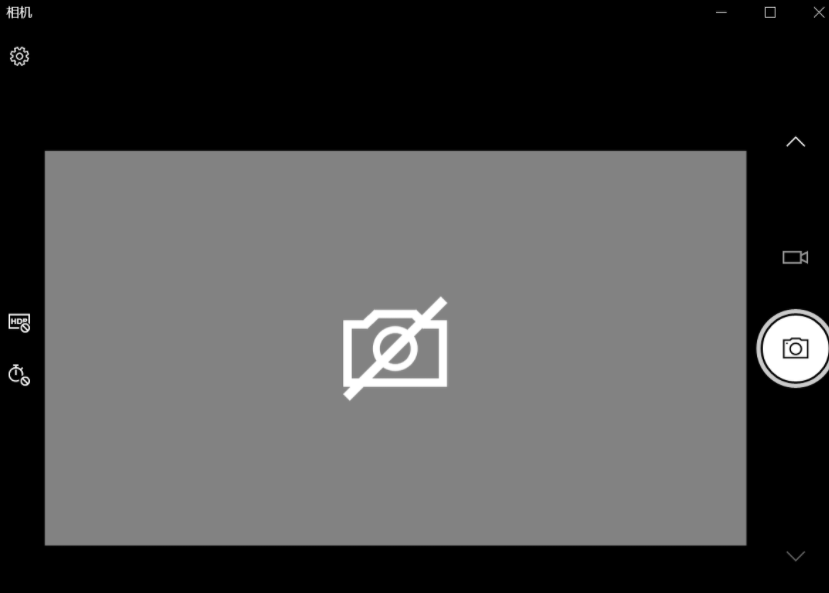
1、如果你的电脑是笔记本电脑,可以尝试摁一下电脑键盘上方的相机键,如果不行就摁一下fn键再摁一下相机键!
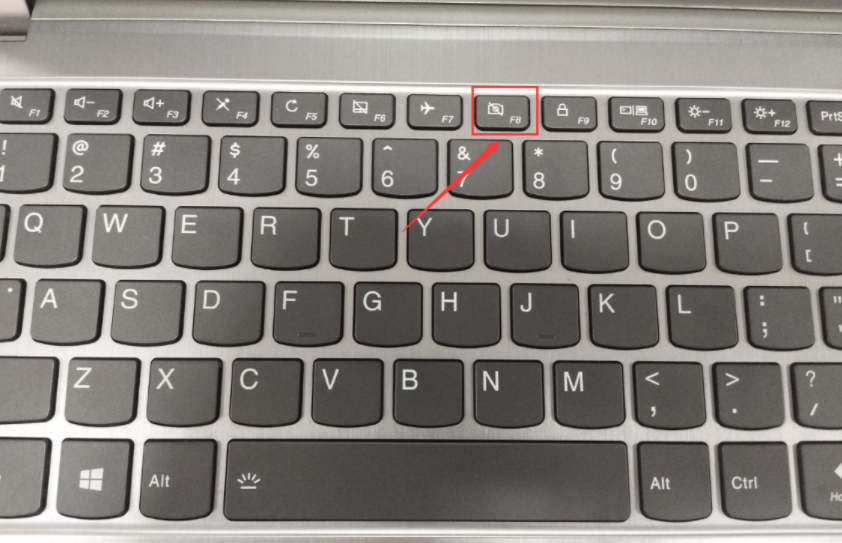
2、或者win+i打开设置,点击隐私!
![1611977888135713.png [[Q%80XT]ZGGUOSRJ72WDSM.png](/d/file/win10jiaocheng/2021-02-12/8c00b77af5f256f8f3cd5bf04e823d82.png)
3、吧允许打开相机权限打开!
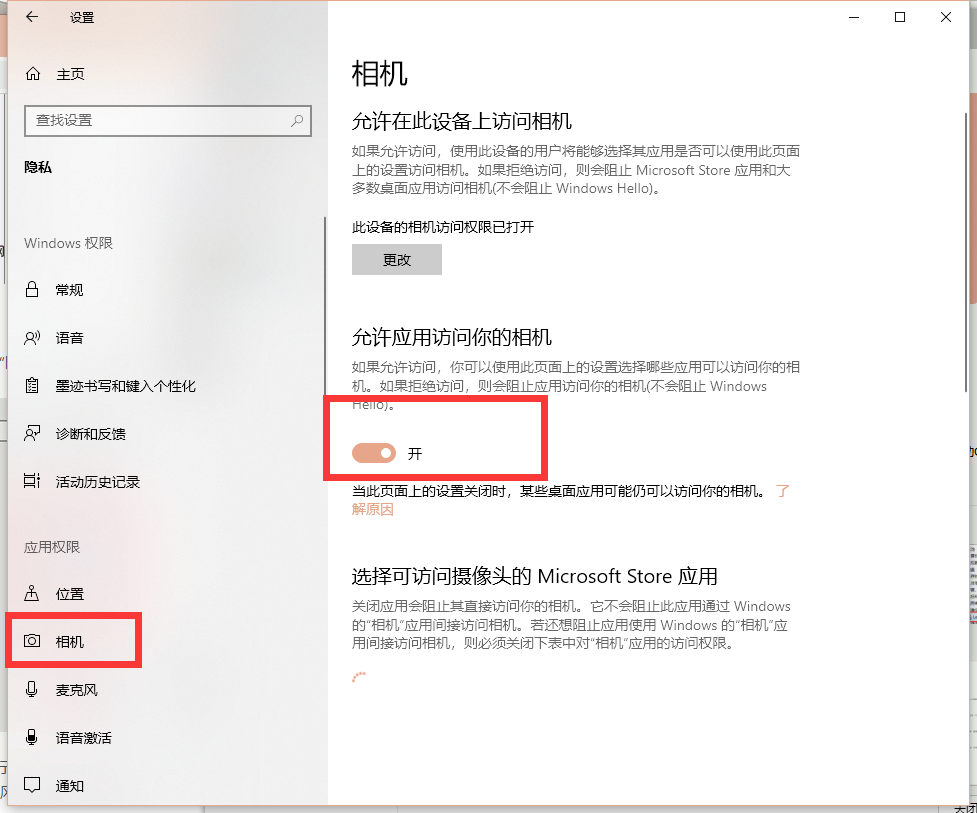
4、把允许桌面应用访问相机也打开!
![1611977950674609.png A)`J1NRRI]U2}CDT1D$Q]G7.png](/d/file/win10jiaocheng/2021-02-12/3a88fa642fdc85d9413e983fc0f249e0.png)
那么以上就是win10电脑相机显示灰色斜杠解决方法的全部内容啦,希望对你有所帮助!
 有用
26
有用
26


 小白系统
小白系统


 1000
1000 1000
1000 1000
1000 1000
1000 1000
1000 1000
1000 1000
1000 1000
1000 1000
1000 1000
1000猜您喜欢
- win10一键重装系统教程2024/01/16
- 如何破解压缩文件密码,小编教你如何破..2018/02/24
- win8免费升级win102023/11/08
- w7怎么升级w10系统2022/04/01
- Win10升级指南:轻松掌握升级技巧..2023/11/01
- win10系统启动故障修复方法2024/02/10
相关推荐
- win10开机循环自动修复问题解决方案..2023/12/26
- 电脑如何系统还原的详细操作步骤..2021/05/28
- 小白重装系统win10步骤和详细教程..2022/09/28
- 华为笔记本Win10系统安装指南..2023/12/14
- win10升级1909版本后开机很久怎么办..2022/02/05
- 台电笔记本电脑U盘安装win10系统教程..2020/05/05














 关注微信公众号
关注微信公众号



